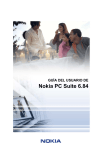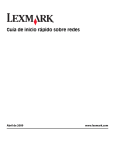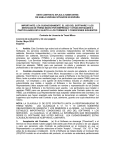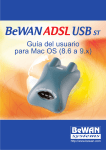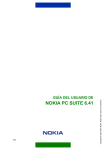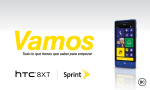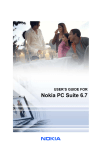Download Guia de usuario
Transcript
GUÍA DEL USUARIO DE Nokia PC Suite 6.8 Contenido 1. Introducción ...................................................................................................................... 1 1.1 Aplicaciones de Nokia PC Suite ...................................................................................................1 1.2 Requisitos .....................................................................................................................................2 1.3 Más información ...........................................................................................................................3 2. Instalación de Nokia PC Suite.......................................................................................... 5 2.1 2.2 2.3 2.4 2.5 Antes de la instalación..................................................................................................................5 Instalación de Nokia PC Suite desde el CD-ROM .......................................................................5 Instalación de PC Suite desde la Web .........................................................................................6 Desinstalación de Nokia PC Suite................................................................................................6 Cambio del idioma utilizado en Nokia PC Suite ...........................................................................7 3. Instalación de controladores ........................................................................................... 8 3.1 Actualización del controlador del módem por infrarrojos .............................................................8 3.2 Instalación del módem Bluetooth .................................................................................................9 4. Conexión del teléfono y el PC........................................................................................ 10 4.1 4.2 4.3 4.4 Selección de un tipo de conexión...............................................................................................10 Conexión del teléfono mediante cable .......................................................................................11 Conexión del teléfono mediante infrarrojos ................................................................................11 Conexión del teléfono mediante Bluetooth.................................................................................11 4.4.1 Vinculación de dispositivos para la conexión Bluetooth.....................................................12 4.5 Estado de conexión ....................................................................................................................12 5. Utilización de Nokia PC Suite ........................................................................................ 13 5.1 Abrir aplicaciones de Nokia PC Suite.........................................................................................13 5.2 Copias de seguridad del contenido del teléfono en el PC..........................................................14 5.3 Sincronización de datos entre el teléfono y el PC ......................................................................15 5.4 Conexión a Internet a través del teléfono...................................................................................16 5.5 Instalación de aplicaciones en el teléfono desde el PC .............................................................17 5.6 Gestión del contenido del teléfono en el PC ..............................................................................18 5.7 Añadir contactos en el teléfono desde el PC..............................................................................19 5.8 Envío de mensajes de texto desde el PC...................................................................................19 5.9 Ver archivos multimedia en el PC ..............................................................................................19 5.10 Almacenar imágenes del teléfono en el PC .............................................................................20 5.11 Transferencia de música de un CD al teléfono ........................................................................20 6. Términos y abreviaturas................................................................................................. 22 7. Notas de seguridad ......................................................................................................... 22 ÍNDICE ................................................................................................................................... 23 1. INTRODUCCIÓN En esta guía encontrará las instrucciones sobre la instalación de Nokia PC Suite, la conexión del teléfono al PC y el uso de las aplicaciones de Nokia PC Suite. 1.1 Aplicaciones de Nokia PC Suite Con Nokia PC Suite puede editar, almacenar y sincronizar los datos del teléfono móvil Nokia con un sistema de PC basado en Microsoft Windows. Nokia PC Suite ofrece las siguientes aplicaciones: Con Nokia PC Suite podrá Con la aplicación Realizar copias de seguridad del teléfono en un PC. Copia de seguridad Restaurar datos personales del PC en cualquier teléfono compatible. (Content Copier) Sincronizar datos personales entre un teléfono y un PC. Sincronizar Icono (Nokia PC Sync) Utilizar el teléfono como módem para conectar el PC a Internet. Conectarse a Internet Instalar juegos y otros programas del PC al teléfono. Instalar aplicaciones (One Touch Access) (Nokia Application Installer) Transferir archivos entre el teléfono y el PC. Ver los archivos y carpetas del teléfono en el PC. Sistema de gestión de archivos (Nokia Phone Browser) Crear, ver, eliminar o editar los contactos en el PC. Contactos (Nokia Phone Browser; vista Contactos) Enviar mensajes de texto desde el PC. Mensajes Ver, eliminar y organizar mensajes de texto en el PC. (Nokia Phone Browser; vista Mensajes) Abrir imágenes, videoclips, mensajes multimedia y archivos de audio. Ver multimedia (Nokia Multimedia Player) Crear listas de reproducción de los archivos multimedia favoritos. Guardar archivos de vídeo y audio en un formato que pueda utilizar en el teléfono y en los mensajes MMS. Almacenar imágenes y videoclips desde el teléfono en un Almacenar imágenes PC. (Image Store) 1/23 Con Nokia PC Suite podrá Con la aplicación Extraer los CD, crear y organizar las pistas de música en un PC, y transferirlas al teléfono. Icono Transferir música (Nokia Music Manager) Convertir pistas de música a un formato que se pueda reproducir en el teléfono. Gestionar las conexiones entre el teléfono y el PC. Gestionar conexiones (Nokia Connection Manager) Para obtener más información sobre las tareas que puede realizar con las aplicaciones de Nokia PC Suite, consulte las ayudas de cada aplicación y la sección 5, Utilización de Nokia PC Suite de esta guía. Nota: Nokia Multimedia Player, Image Store y Nokia Music Manager no están incluidas en Nokia PC Suite Starter Edition. 1.2 Requisitos Si desea Tendrá que disponer de Instalar y ejecutar Nokia PC Suite Windows 2000 con Service Pack 4 o Windows XP de 32 y 64 bits (Professional o Home Edition) Un mínimo de 200 MB de espacio libre en el disco Derechos de administrador en el PC para instalar Nokia PC Suite Conectar el teléfono a un PC Instalar controladores para los cables de conexión Al menos uno de los siguientes conjuntos de conexión • Un cable de conexión USB (DKU-2, DKE-2 o CA-53) y un puerto compatible en su PC • Cable de conexión serie CA-42 y un puerto compatible en su PC • Un puerto de infrarrojos (IrDA) en el PC • Un equipo con tecnología inalámbrica Bluetooth y el software correspondiente Windows 2000 con Service Pack 4 Windows XP con Service Pack 1 o Service Pack 2 Derechos de administrador en el PC 2/23 Si desea Tendrá que disponer de Crear una conexión de tecnología Un equipo con la tecnología inalámbrica Bluetooth con inalámbrica Bluetooth entre el uno de los siguientes stacks Bluetooth instalado: teléfono y un PC • Microsoft Windows XP Bluetooth (incluido en Windows XP Service Pack 2) • Toshiba Bluetooth Stack for Windows XP/2000 versión 4.0 • Widcomm BTW 1.4, 3.0, 4.0, 5.0 • IVT BlueSoleil Bluetooth stack for Windows XP/2000, versión de controlador 1.6.1.4 Nota: Puede que el dispositivo móvil Nokia no admita las tecnologías Bluetooth disponibles y sus versiones. Consulte la guía del usuario del dispositivo móvil Nokia para obtener más información acerca de la compatibilidad con las tecnologías Bluetooth enumeradas. Para comprobar el stack Bluetooth instalado en el PC: en la ventana principal de Nokia PC Suite, haga clic en Ayuda > Acerca de Nokia PC Suite > Información del sistema… Si Nokia PC Suite no admite los stacks Bluetooth que se encuentren en el PC, este hecho se mencionará en la información del sistema. Realizar tareas con las aplicaciones de Nokia PC Suite Un teléfono compatible. Determinadas funciones sólo se pueden utilizar con los modelos de teléfono que admiten dichas funciones. Por ejemplo, no todos los modelos de teléfono admiten el envío de mensajes multimedia. Para comprobar las versiones de Nokia PC Suite, las aplicaciones de Nokia PC Suite y los tipos de conexión que el modelo de teléfono admite, visite la página www.nokia.com/pcsuite/compatibility. Nota: Es aconsejable que utilice, si es posible, el mismo idioma en el teléfono, el sistema operativo y Nokia PC Suite. De este modo se asegurará de que el teléfono funcione correctamente con todas las aplicaciones de Nokia PC Suite. Nota: Asegúrese siempre de que utiliza cables originales Nokia con Nokia PC Suite para que el funcionamiento de las aplicaciones de Nokia PC Suite sea correcto. Revise la etiqueta del cable. Nota: Todas las referencias que se hacen a un PC son igualmente aplicables a uno portátil. 1.3 Más información Para obtener más información acerca de Nokia PC Suite, consulte las siguientes fuentes: 3/23 • Ayuda de Nokia PC Suite que contiene instrucciones más detalladas sobre el uso de Nokia PC Suite. Para abrirla, haga clic en Ayuda > Temas de ayuda, haga clic en el botón Ayuda de cualquier ventana o pulse F1 en las aplicaciones de Nokia PC Suite. • Tutorial para Nokia PC Suite 6.8 que contiene demostraciones detalladas sobre las aplicaciones de Nokia PC Suite. Si desea abrirlo, haga clic en Web > Tutorial de PC Suite en la ventana principal de Nokia PC Suite. Para utilizar el tutorial deberá disponer de una conexión a Internet. • Nokia PC Suite FAQ Search que contiene información sobre la solución de problemas de PC Suite. Si desea obtener dicha información, visite la página Web de Nokia PC Suite www.nokia.com/pcsuite y vaya a Support (Ayuda) > FAQ Search (Búsqueda de preguntas más frecuentes). Para obtener más información acerca del uso del teléfono móvil Nokia, consulte la guía del usuario del mismo. Nota: Lea con atención los textos contenidos en las notas como la que se muestra ahora ya que a menudo contiene información que le podrá ayudar a evitar futuros problemas. 4/23 2. INSTALACIÓN DE NOKIA PC SUITE Puede instalar Nokia PC Suite desde un CD-ROM, o desde la página Web de Nokia PC Suite www.nokia.com/pcsuite. Necesitará disponer de derechos de administrador en el PC para poder instalar software en el mismo. Para establecer una conexión entre el teléfono y el PC también necesitará controladores en el PC. La mayoría de los controladores se instalarán automáticamente cuando instale Nokia PC Suite o cuando conecte el teléfono al PC con el asistente Conexión. Para obtener más información, consulte la sección 3, Instalación de controladores de esta guía. Sugerencia: Si tiene instalado Nokia PC Suite y está conectado a Internet, Nokia PC Suite mostrará una notificación cuando haya una nueva versión de Nokia PC Suite disponible para descargar. 2.1 Antes de la instalación Si en el PC tiene instalada una versión anterior de Nokia PC Suite (5.x o 6.x), la versión anterior se reemplazará automáticamente durante la instalación. Si, por alguna razón, tiene que desinstalar la versión más antigua manualmente, el programa de instalación le solicitará que lo haga. Si desea utilizar una conexión Bluetooth, instale el software de la tecnología inalámbrica Bluetooth en su PC antes de instalar Nokia PC Suite. Para obtener más información sobre el software Bluetooth que puede utilizar con Nokia PC Suite, consulte la sección 1.2, Requisitos de esta guía. Si se va actualizar de Nokia PC Suite 6.41 o anterior a Nokia PC Suite 6.8, sincronice su teléfono con el Nokia PC Suite existente antes de la actualización, para que no se dupliquen las citas de agenda. Una vez instalado Nokia PC Suite 6.8, vuelva a realizar la sincronización. 2.2 Instalación de Nokia PC Suite desde el CD-ROM Puede instalar Nokia PC Suite desde un CD-ROM si está incluido en el paquete de ventas del teléfono. 1. Para iniciar la instalación, inserte el CD-ROM en la unidad de CD-ROM del PC y haga clic en la opción de instalación. 2. Seleccione el idioma y haga clic en Aceptar. El programa de instalación se iniciará. 3. Siga las instrucciones que aparecen en la pantalla y tenga en cuenta lo siguiente: • Debe leer el acuerdo de licencia, Licence agreement, antes de continuar. • Si en el PC tiene instalada una versión de Nokia PC Suite más antigua, aparecerá un mensaje en el que se informa de que se va a desinstalar. • Puede que el sistema le solicite reiniciar el ordenador durante la instalación. 4. Una vez finalizada la instalación, el asistente Conexión se abre automáticamente y podrá seleccionar los tipos de conexión que desea utilizar. 5/23 5. Dependiendo del modelo de teléfono, puede que tenga que instalar la aplicación de soporte de PC Suite para mensajes SMS y MMS. El asistente Conexión le ayudará en la instalación. Tenga en cuenta que deberá finalizar la instalación en la interfaz de usuario del teléfono. 2.3 Instalación de PC Suite desde la Web 1. Abra un navegador Web y vaya a www.nokia.com/pcsuite > Download (Descargar). El asistente de descargas se abrirá. 2. Decida si necesita ayuda para determinar la versión de PC Suite que mejor se adapta al modelo de teléfono o si desea descargar la última versión de PC Suite. 3. Si ha decidido utilizar la ayuda, seleccione a continuación el modelo de teléfono y haga clic en Continue (Continuar). Si hay dos versiones disponibles para el teléfono, tendrá que indicar el sistema operativo del PC. 4. Seleccione el idioma de la descarga en la lista desplegable y haga clic en Download (Descargar). 5. Haga clic en Run (Ejecutar) o en Open (Abrir) para iniciar la instalación. O bien, Haga clic en Save (Guardar) y guarde el archivo en el PC. A continuación vaya al archivo descargado Nokia_PC_Suite_68_xx.msi (donde xx representa el idioma) y haga clic en el mismo para iniciar la instalación. 6. Siga las instrucciones de instalación que aparecen en la pantalla y tenga en cuenta lo siguiente: • Debe leer el acuerdo de licencia, Licence agreement, antes de continuar. • Si en el PC tiene instalada una versión de Nokia PC Suite más antigua, aparecerá un mensaje en el que se informa de que se va a desinstalar. • Puede que el sistema le solicite reiniciar el ordenador durante la instalación. 7. Una vez finalizada la instalación, el asistente Conexión se abre automáticamente y podrá seleccionar los tipos de conexión que desea utilizar. 8. Dependiendo del modelo de teléfono, puede que tenga que instalar la aplicación de soporte de PC Suite para mensajes SMS y MMS. El asistente Conexión le ayudará en la instalación. Tenga en cuenta que deberá finalizar la instalación en la interfaz de usuario del teléfono. 2.4 Desinstalación de Nokia PC Suite 1. Haga clic en Inicio > Programas > Nokia PC Suite > Desinstalar Nokia PC Suite. 2. Siga las instrucciones que aparecen en la pantalla hasta que se eliminen los archivos de programa. O BIEN, 1. Haga clic en Inicio > Configuración > Panel de control. Si va a utilizar Windows XP, utilice la Vista clásica del Panel de control. 2. Haga doble clic en Agregar o quitar programas. 6/23 3. En la lista Programas actualmente instalados, haga clic en Nokia PC Suite. 4. Haga clic en Cambiar o quitar. Si hace clic en Cambiar, tendrá que hacer clic en Quitar en la ventana que se abra. 5. Siga las instrucciones que aparecen en la pantalla hasta que se eliminen los archivos de programa. Nota: Cuando desinstale Nokia PC Suite, se desinstalarán también los controladores que se instalaron con Nokia PC Suite. Los controladores no se desinstalarán si ha actualizado por separado los controladores Nokia Connectivity Cable Drivers tras la instalación de Nokia PC Suite. 2.5 Cambio del idioma utilizado en Nokia PC Suite Si en su PC tiene instalado Nokia PC Suite y desea cambiar el idioma que utilizan las aplicaciones de Nokia PC Suite, siga los siguientes pasos: • Para instalar la misma versión de Nokia PC Suite en otro idioma: desinstale Nokia PC Suite y, a continuación, vuelva a instalarlo en el nuevo idioma desde el CD-ROM o desde las páginas Web de Nokia PC Suite. • Para instalar una versión más reciente de Nokia PC Suite en otro idioma: seleccione la opción para instalar Nokia PC Suite en el idioma nuevo. La versión anterior de Nokia PC Suite y el idioma se reemplazarán automáticamente durante la instalación. Nota: Es aconsejable que utilice, si es posible, el mismo idioma en el teléfono, el sistema operativo y Nokia PC Suite. De este modo se asegurará de que el teléfono funcione correctamente con todas las aplicaciones de Nokia PC Suite. 7/23 3. INSTALACIÓN DE CONTROLADORES Para conectar el teléfono y el PC para utilizar las aplicaciones de Nokia PC Suite tendrá que tener instalados los controladores de conexión en el PC. La mayoría de los controladores se instalarán automáticamente cuando instale Nokia PC Suite y cuando conecte el teléfono al PC con el asistente Conexión. Si desea instalar el teléfono como módem para conectarse a los servicios de red como Internet cuando no haya ninguna red cableada disponible, tendrá que tener instalados los controladores del módem en el PC. En la siguiente tabla se muestran los controladores necesarios en función del tipo de conexión que utilice: Tipo de conexión Controladores de conexión Controladores del módem Cable USB DKU-2, DKE-2, CA-53 Instalados automáticamente. Instalados automáticamente. Deberá disponer de un puerto de infrarrojos en el PC. Los controladores se instalan automáticamente cuando conecte el teléfono al PC vía infrarrojos. El módem por infrarrojos Nokia se instala automáticamente cuando conecta el teléfono al PC vía infrarrojos. Debe tener instalado en su PC un stack Bluetooth compatible. Los controladores se instalan automáticamente cuando conecte el teléfono al PC vía Bluetooth. Un módem estándar se instala en el PC cuando se instala un stack Bluetooth en el PC, o cuando vincula el teléfono con el PC. Cable serie CA-42 Infrarrojos Tecnología inalámbrica Bluetooth Si utiliza Windows XP SP1, deberá actualizar el controlador Nokia IrDA después de haber instalado Nokia PC Suite. Si tiene Windows XP SP2 Bluetooth, el módem Bluetooth está ya instalado. 3.1 Actualización del controlador del módem por infrarrojos El módem por infrarrojos Nokia se instala automáticamente en el PC cuando conecta el teléfono al PC vía infrarrojos. Si está utilizando Windows XP SP1 y desea utilizar el teléfono como módem, deberá actualizar el controlador del módem por infrarrojos. Para actualizar el controlador de infrarrojos para Windows XP SP1 1. Conecte el teléfono al PC mediante infrarrojos. 2. En el menú Inicio de Windows, haga clic en Panel de control > Opciones de teléfono y módem. 8/23 3. En Opciones de teléfono y módem seleccione la ficha Módems. 4. En la ficha Módems, seleccione Módem estándar a través de un vínculo IR y haga clic en Propiedades. 5. En el cuadro de diálogo Propiedades de Módem estándar a través de un vínculo IR, seleccione la ficha Controlador y, a continuación, seleccione Actualizar controlador. 6. Se abre el Asistente para actualización de hardware. Seleccione Instalar desde una lista o ubicación específica (avanzado). Haga clic en Siguiente. 7. En el siguiente cuadro de diálogo, seleccione las opciones de búsqueda y de instalación: seleccione No buscar. Seleccionaré el controlador que se va a instalar. Haga clic en Siguiente. 8. Desactive la casilla de verificación Mostrar el hardware compatible. 9. En la lista Fabricante, seleccione Nokia, y en la lista Modelos, seleccione el módem que desee añadir. Haga clic en Siguiente. 10. Si desea continuar con la actualización, haga clic en Sí en Advertencia de actualización de controladores. El módem pasará a estar visible en la lista de módems instalados. 11. Haga clic en Aceptar para cerrar la ventana Opciones de teléfono y módem. 3.2 Instalación del módem Bluetooth Si desea utilizar el teléfono como módem mediante una conexión Bluetooth, tendrá que disponer de un módem Bluetooth en el PC. Puede utilizar un módem estándar o un módem Nokia. Ya tiene un módem Bluetooth estándar instalado en el PC si hay instalado un stack Bluetooth stack en el PC o si utiliza Windows XP con Service Pack 2. Para comprobar si tiene un módem estándar, haga clic en Inicio > Panel de control > Opciones de teléfono y módem. Si un módem estándar está disponible, se mostrará en la lista Módems. Si no ve ningún módem Bluetooth en la lista, instale un stack Bluetooth que sea compatible con Nokia PC Suite, o si utiliza Windows XP SP2 configure su MS Windows XP SP2 Bluetooth. En algunas configuraciones de PC, puede que haya instalado un módem Bluetooth de Nokia para el dispositivo Nokia. Se podrá utilizar un módem Bluetooth de Nokia en vez del módem Bluetooth estándar. 9/23 4. CONEXIÓN DEL TELÉFONO Y EL PC Tendrá que conectar el teléfono a un PC para hacer lo siguiente: • Transferir información entre las aplicaciones de Nokia PC Suite y el teléfono. Por ejemplo, para sincronizar las citas de la agenda o transferir las imágenes. • Utilizar el teléfono como módem para conectar el PC a los servicios de red como Internet. 4.1 Selección de un tipo de conexión Puede conectar el teléfono y un PC con un cable USB o un cable serie, mediante infrarrojos (IrDA), o la tecnología inalámbrica Bluetooth. Una vez instalado Nokia PC Suite, el asistente Conexión se abrirá y le mostrará los pasos para configurar el tipo de conexión que desea utilizar. Los tipos de conexión que podrá seleccionar dependerán de los tipos de conexión que admitan tanto su teléfono como el PC. Para comprobar los tipos de conexión que admite su teléfono, visite la página www.nokia.com/pcsuite/compatibility, o bien la guía del usuario del teléfono. Tipo de conexión Cables USB DKU-2, DKE-2, CA-53 Detalles El cable USB representa un método rápido y fiable de transferir datos entre un teléfono y un PC. Puede tener varias conexiones por cable USB, o incluso conexiones por cable serie y USB a la vez. Si el paquete de ventas del teléfono no incluía un cable, podrá adquirir uno en cualquier establecimiento distribuidor de Nokia. Cable serie CA-42 Un cable serie representa un método de conexión fiable entre un teléfono y un PC. Sólo podrá utilizar un cable serie a la vez. Si el paquete de ventas del teléfono no incluía un cable, podrá adquirir uno en cualquier establecimiento distribuidor de Nokia. Infrarrojos Los infrarrojos conectan el teléfono al PC sin cables dentro de un rango de alcance pequeño. La distancia preferible entre el teléfono y el PC debe ser de un metro como máximo. Bluetooth La tecnología inalámbrica Bluetooth conecta el teléfono al PC sin cables dentro de un rango de alcance pequeño. El teléfono y el PC deben encontrarse a una distancia no superior a 10 metros uno del otro. En el asistente Conexión puede cambiar los tipos de conexión que desea utilizar más tarde. Podrá iniciar el asistente desde el botón Conexión en la parte inferior de la ventana principal de Nokia PC Suite. 10/23 Nota: Algunos modelos de teléfono disponen de una opción de seguridad opcional denominada período de bloqueo automático, con la que se fija un período de espera tras el cual el dispositivo se bloqueará si se encuentra en modo en espera. Antes de establecer una conexión entre el teléfono y Nokia PC Suite tendrá que desbloquear el teléfono. 4.2 Conexión del teléfono mediante cable 1. En el asistente Conexión, seleccione la conexión mediante cable como el tipo de conexión. 2. Conecte el cable al PC utilizando el asistente Conexión cuando así se lo solicite el sistema y, a continuación, conecte el otro extremo del cable en el teléfono. 3. La primera vez que utilice la conexión por cable, tendrá que esperar hasta que el asistente Conexión finalice la instalación de los controladores necesarios. Nota: Normalmente para el cable CA-42 se seleccionará de forma automática el puerto COM . Si no es así, lo podrá configurar manualmente. El cable CA-42 está conectado al puerto USB del PC y Windows lo reconoce como USB. Sin embargo, en Nokia Connection Manager tendrá que seleccionar el tipo de conexión de cable serie y hacer clic en Configurar… para establecer el puerto COM. Esta configuración sólo es necesaria realizarla una vez, antes de que utilice la conexión por primera vez. Nota: Cuando conecte el teléfono al PC mediante un cable USB, asegúrese de que tiene seleccionado el modo predeterminado o de PC Suite en el teléfono si desea utilizar Nokia PC Suite con su teléfono. Nota: Asegúrese siempre de que utiliza cables originales Nokia con Nokia PC Suite para que el funcionamiento de las aplicaciones de Nokia PC Suite sea correcto. Revise la etiqueta del cable. 4.3 Conexión del teléfono mediante infrarrojos 1. Active el puerto IR del teléfono. Para ver las instrucciones, consulte la guía del usuario del teléfono. 2. Coloque el teléfono y el PC de modo que los puertos IR de los dos dispositivos apunten el uno hacia el otro. 3. La conexión se realizará automáticamente. 4.4 Conexión del teléfono mediante Bluetooth 1. Compruebe que el teléfono está en modo de descubrimiento con respecto a los otros dispositivos Bluetooth y active la conexión Bluetooth del mismo. Para ver las instrucciones, consulte la guía del usuario del teléfono. 2. Cuando active por primera vez Bluetooth, le tendrá que asignar un nombre al teléfono. El nombre se utilizará cada vez que vincule el teléfono al PC. 3. Asegúrese de que el stack Bluetooth del PC está activado. 4. Si utiliza un adaptador Bluetooth, asegúrese de que está conectado al PC. 5. Haga clic en Conexión en la ventana principal de Nokia PC Suite y siga las instrucciones del asistente para vincular el teléfono con el PC. Si necesita comprobar los stacks Bluetooth que se han instalado en el PC, haga clic en Ayuda > Acerca de Nokia PC Suite... > Información del sistema… en la ventana principal 11/23 de Nokia PC Suite. Si Nokia PC Suite no admite el stack Bluetooth que se encuentre en el PC, este hecho se mencionará en la información del sistema. 4.4.1 Vinculación de dispositivos para la conexión Bluetooth Para utilizar Bluetooth como el tipo de conexión, tendrá que vincular el teléfono y el PC. La vinculación consiste en codificar dos dispositivos Bluetooth para que se comuniquen y puedan intercambiar datos. La vinculación de los dispositivos sólo es necesario realizarla una vez, antes de que utilice la conexión por primera vez. Siga las instrucciones de vinculación del asistente Conexión y tenga en cuenta: • Si utiliza el código de acceso que ha generado el asistente Conexión, introdúzcalo en el teléfono cuando se le solicite. Otra posibilidad es crear su propio código de acceso (de 1 a 16 caracteres, numéricos) e introducirlo en el PC y, a continuación, ese mismo código en el teléfono cuando se le solicite. Este código de acceso se utiliza sólo una vez y no es necesario memorizarlo. • Tendrá que autorizar la conexión entre el teléfono Nokia y su PC. Seleccione Sí cuando vea una solicitud de conexión en la pantalla del teléfono. • Puede configurar el PC como autorizado, lo que significa que las conexiones individuales entre el teléfono y el PC no necesitan una autorización independiente. Vaya a la vista de los dispositivos vinculados en el teléfono, seleccione su PC y establézcalo en autorizado o de confianza, dependiendo del término que se utilice en su teléfono. Nota: Si está utilizando Microsoft Windows XP SP2 Bluetooth, podrá vincular el teléfono con el PC mediante el asistente Conexión y dicha vinculación será válida también para la aplicación One Touch Access de Nokia PC Suite. Cuando utilice otros stacks Bluetooth, tendrá que realizar la vinculación de One Touch Access con el asistente de vinculación propio del stack. 4.5 Estado de conexión Encontrará el estado de conexión entre el teléfono y el PC en la parte inferior de la ventana principal de Nokia PC Suite: Conectado Desconectado Conectado pero el teléfono se encuentra en un modo USB incorrecto para Nokia PC Suite 12/23 5. UTILIZACIÓN DE NOKIA PC SUITE En la siguiente sección encontrará instrucciones para comenzar a utilizar las aplicaciones de Nokia PC Suite. Si desea obtener instrucciones más detalladas, consulte la ayuda de Nokia PC Suite (Ayuda > Temas de ayuda) y el Tutorial (Ayuda > Tutorial de PC Suite). Nota: Nokia Multimedia Player, Image Store y Nokia Music Manager no están incluidas en Nokia PC Suite Starter Edition. Nota: No todos los modelos de teléfono admiten, por ejemplo, el envío de mensajes multimedia. Para comprobar las aplicaciones de Nokia PC Suite que puede utilizar con el teléfono, consulte www.nokia.com/pcsuite/compatibility. 5.1 Abrir aplicaciones de Nokia PC Suite Para abrir Nokia PC Suite: a. En la barra de tareas de Windows, haga clic en el icono Nokia PC Suite. b. En el escritorio de su ordenador, haga doble clic en el icono Nokia PC Suite. c. En el menú Inicio de Windows, haga clic en Programas > Nokia PC Suite. Haga clic en los iconos de la ventana principal para abrir las aplicaciones de Nokia PC Suite. También podrá abrir las aplicaciones haciendo clic con el botón derecho del ratón en el icono de Nokia PC Suite en la barra de tareas de Windows y seleccionando la aplicación que desea abrir desde el menú. Figura 1. Ventana principal de Nokia PC Suite (imagen en inglés) 13/23 Cuando inicie el PC, se abrirá siempre Nokia PC Suite. Si no desea que Nokia PC Suite se abra siempre automáticamente cuando inicie el PC, haga clic en Archivo > Invocar al iniciar para que no se inicie de forma automática. Podrá solicitar las opciones de las funciones de mensajería y navegación del teléfono Nokia, por ejemplo, WAP/GPRS, mensajería multimedia, así como la configuración de Internet. Haga clic en Web > Solicitar opciones para acceder a la página Web donde podrá solicitar las opciones. Necesita una conexión a Internet para poder solicitar las opciones. Regístrese para recibir el boletín mensual de Nokia Connections de forma gratuita y obtener así información útil y ofertas especiales para los dispositivos, accesorios y software más recientes de Nokia (como las versiones nuevas de PC Suite). El boletín mensual está disponible en varios idiomas y lo podrá recibir en su correo electrónico o en su teléfono móvil. Necesita una conexión a Internet para poder suscribirse al boletín de Nokia Connections. Una vez instalado Nokia PC Suite, podrá acceder a las páginas de suscripción desde el vínculo Suscripción a PC Suite que encontrará en la parte inferior de la ventana principal de Nokia PC Suite. Se podrá registrar más adelante desde Web > Suscribirse. 5.2 Copias de seguridad del contenido del teléfono en el PC Con Content Copier puede realizar una copia de seguridad del contenido del teléfono en un PC. A continuación, puede restaurar dicho contenido en el mismo teléfono desde el que se realizó originalmente la copia de seguridad o en otro modelo de teléfono Nokia. De este modo, también puede utilizar Content Copier para transferir datos de un modelo de teléfono Nokia a otro. Es aconsejable que realice copias de seguridad del contenido del teléfono con regularidad para evitar posibles pérdidas de datos importantes. Nota: No utilice o desconecte el teléfono mientras Content Copier está realizando copias de seguridad o restaurando contenido del teléfono. Nota: Debido a las normas de protección de copyright puede que no se le permita copiar, modificar, transferir o reenviar algunas imágenes, tonos de llamada, así como otro contenido. Nota: Algunos tipos de contenido sólo se pueden restaurar en el mismo modelo de teléfono desde el que se creó la copia de seguridad en función de los datos que admita el teléfono de destino. Para realizar una copia de seguridad del contenido del teléfono y restaurarla 1. En la ventana principal de Nokia PC Suite, haga clic en Copia de seguridad para abrir la aplicación Content Copier. 2. Si hay más de un teléfono conectado, haga clic en Seleccionar teléfono y seleccione el teléfono al que desea realizar la copia de seguridad. 3. Haga clic en Opciones para seleccionar si desea realizar una copia de seguridad del contenido de la memoria del teléfono, del de la tarjeta de memoria o de ambos. 4. Haga clic en Copia de seguridad para realizar la copia. La realización de la copia de seguridad puede durar varios minutos dependiendo del tipo de conexión que utilice y de la cantidad de datos en el teléfono. Los archivos de la copia de seguridad .nfb y .nfc se guardan en el PC. 5. Cuando decida restaurar los datos en el mismo teléfono o en otro, conecte el teléfono al PC, abra Content Copier y haga clic en Restaurar. Tenga en cuenta que los datos que se copian de una tarjeta de memoria sólo se podrán restaurar en una tarjeta de memoria. 14/23 En el área de estado de la ventana principal de Content Copier se mostrará la última copia de seguridad y del teléfono desde la que se realizó. Cuando decida restaurar los datos en el mismo teléfono o en otro, conecte el teléfono al PC y haga clic en Restaurar. 5.3 Sincronización de datos entre el teléfono y el PC Con Nokia PC Sync podrá sincronizar contactos, así como datos de la agenda, notas, recordatorios, correos y favoritos entre un teléfono móvil Nokia y el administrador de información personal (PIM) de un PC. La sincronización significa que la información tanto en el teléfono y el PC es parecida. Tenga en cuenta que no todos los modelos de teléfono admiten, por ejemplo, la sincronización de correos. Puede sincronizar un teléfono Nokia compatible con las siguientes aplicaciones PIM de PC: • Microsoft Outlook 2000, 2002 y 2003 • Microsoft Outlook Express (Libreta de direcciones de Windows) • Lotus Notes 5.x, 6.x y 7.0 • Lotus Organizer 5.x y 6.x Para crear la primera tarea de sincronización 1. Conecte el teléfono al PC. , para abrir 2. En la ventana principal de Nokia PC Suite, haga clic en Sincronizar Nokia PC Sync. 3. Cuando abre Nokia PC Sync por primera vez, el Asistente de configuración se abrirá automáticamente. Puede ignorar el asistente e iniciar la sincronización con las opciones predeterminadas, o seguir las instrucciones de la pantalla para finalizar el proceso del asistente. Es aconsejable que siga las indicaciones del asistente para obtener las opciones personales correctas para la sincronización. Siga las instrucciones de la pantalla para configurar, por ejemplo: • La aplicación PIM con la que desea sincronizar el teléfono. • La información que desea sincronizar. • Las opciones de los datos seleccionados para la sincronización. 4. En la página Finalizar del asistente, haga clic en Avanzadas si desea definir las opciones para la sincronización automática y la resolución de conflictos. Si desea obtener más información sobre las opciones, consulte la ayuda de Nokia PC Suite. Para crear una nueva tarea de sincronización 1. Conecte el teléfono al PC. 2. En la ventana principal de Nokia PC Suite, haga clic en Sincronizar , para abrir Nokia PC Sync. 3. Haga clic en Configuración. 4. Haga clic en Crear opciones nuevas. 5. En las páginas del asistente de configuración, seleccione, por ejemplo, la aplicación PIM de PC que desee utilizar cuando realice la sincronización, la información que desea sincronizar y el rango de sincronización. 15/23 6. En la última página del asistente, haga clic en Avanzadas si desea definir las opciones para la sincronización automática y la resolución de conflictos. Dependiendo de lo que vaya a sincronizar, las fichas en la ventana Opciones estarán activas o inactivas. Rellene las fichas activas. 7. Haga clic en Aceptar para finalizar la creación de una nueva tarea de sincronización. Si desea obtener más información sobre las opciones, consulte la ayuda de Nokia PC Suite. El icono de Nokia PC Sync aparecerá en la barra de tareas de Windows cuando esté activada la aplicación Nokia PC Sync: • • indica que el teléfono está conectado. Puede hacer clic en el icono para abrir PC Sync o hacer clic con el botón derecho del ratón en el icono para acceder a los comandos de menús de Nokia PC Sync. indica que el teléfono no está conectado. Nota: Nokia PC Sync no se ha configurado de forma predeterminada para que se inicie automáticamente cuando encienda su PC. Para que PC Sync se inicie automáticamente cuando encienda el PC: 1. Haga clic en Sincronizar en la ventana principal de Nokia PC Suite. 2. Haga clic con el botón derecho del ratón en el icono Nokia PC Sync de la barra de tareas de Windows. 3. Seleccione Activar al iniciar. 5.4 Conexión a Internet a través del teléfono Con la aplicación One Touch Access de Nokia PC Suite, podrá utilizar el teléfono como módem para crear una conexión de red a Internet. La conexión se puede establecer mediante cable, infrarrojos o tecnología inalámbrica Bluetooth. Para utilizar el teléfono como módem, debe tener lo siguiente: • Un teléfono y una suscripción que sean compatibles con los paquetes de datos. • El software adecuado instalado para las comunicaciones de datos en el PC. • Una suscripción a los servicios de red adecuados con un proveedor de servicios local o de Internet. • Los controladores del módem apropiados instalados en el PC. Consulte la sección 3, Instalación de controladores de esta guía. Nota: One Touch Access detecta el teléfono conectado y lo utiliza automáticamente como módem. Sin embargo, si el teléfono está conectado a un PC mediante Bluetooth, One Touch Access reconoce el teléfono automáticamente sólo si no hay disponible otro módem conectado y ha utilizado un módem Bluetooth la vez anterior que utilizó One Touch Access. Nota: Si su teléfono no es compatible con paquetes de datos, puede acceder a Internet mediante una conexión de acceso telefónico. Consulte las instrucciones para utilizar el teléfono como módem en la ayuda de Nokia PC Suite. Para conectarse a Internet 1. Conecte el teléfono al PC. 16/23 2. Si está utilizando una conexión por cable serie CA-42 o por infrarrojos entre Nokia PC Suite y el teléfono, tendrá que desactivar los tipos de conexión de modo que pueda utilizar el tipo de conexión para el módem. One Touch Access anulará automáticamente la selección de los tipos de conexión cuando cree la conexión y los volverá a seleccionar cuando desconecte el módem. 3. En la ventana principal de Nokia PC Suite, haga clic en Conectarse a Internet para abrir One Touch Access. Se conectará automáticamente a Internet tras 10 segundos. O BIEN Abra One Touch Access y haga clic en Opciones para seleccionar el módem que desea utilizar y el operador de red de una lista de operadores y, a continuación, haga clic en Conectar para establecer la conexión a Internet. 4. Cuando ya no vaya a utilizar la conexión, haga clic en Desconectar para cerrar la conexión a Internet. 5.5 Instalación de aplicaciones en el teléfono desde el PC Con Nokia Application Installer podrá instalar aplicaciones Symbian y Java™ como agendas o juegos desde el PC al teléfono. Los tipos de archivo que puede instalar con Nokia Application Installer son .SIS, .SISX, o .JAD y .JAR. Puede descargar las aplicaciones al PC desde, por ejemplo, las páginas Web Nokia u otras páginas de proveedores de servicios. También puede instalar aplicaciones que haya creado usted mismo. Para instalar una aplicación en el teléfono 1. Descargue los archivos .SIS, .SISX, o .JAR y .JAD para la aplicación que desea instalar. Los archivos .JAD y .JAR deben guardarse en la misma carpeta del PC. 2. Conecte el teléfono al PC. 3. En el Explorador de Windows, haga doble clic en un archivo .JAR, .SIS o .SISX que desee instalar en el teléfono. Nokia Application Installer instala la aplicación en el teléfono. Tenga en cuenta que si dispone de un teléfono con sistema operativo Symbian, tendrá que finalizar la instalación en el teléfono. Si desea, por ejemplo, decidir si va a instalar la aplicación en la memoria del teléfono o en su tarjeta de memoria, utilice Nokia Application Installer para instalar la aplicación. Para abrir Nokia Application Installer, haga clic en Instalar aplicaciones en la ventana principal de Nokia PC Suite. Para obtener instrucciones de uso, consulte la ayuda de Nokia Application Installer. Para obtener más información sobre las aplicaciones que puede instalar en el teléfono, consulte la guía del usuario del teléfono. Nota: Nokia no garantiza las aplicaciones de sitios que no sean de Nokia. Si desea descargar las aplicaciones desde dichos sitios, debe tomar las mismas precauciones, de seguridad o contenido, que tomaría en cualquier otro sitio. 17/23 5.6 Gestión del contenido del teléfono en el PC Cuando conecte el teléfono a un PC con Nokia PC Suite, PC Suite crea una carpeta del teléfono que aparecerá también en el Explorador de Windows, bajo la aplicación Nokia Phone Browser. Nokia Phone Browser muestra las carpetas y las subcarpetas de cada uno de los teléfonos conectados al PC. Si una tarjeta de memoria está insertada en el teléfono, la tarjeta se muestra como una subcarpeta del teléfono. Con Nokia Phone Browser puede ver archivos y carpetas y transferirlos entre el teléfono y un PC con el Explorador de Windows del mismo modo que haría con cualquier archivo o carpeta en su PC. Figura 2. Nokia Phone Browser en el Explorador de Windows (imagen e inglés) Para copiar archivos y carpetas entre el teléfono y el PC 1. Conecte el teléfono al PC. 2. En la ventana principal de Nokia PC Suite, haga clic en el Sistema de gestión de para abrir Nokia Phone Browser, archivos O BIEN en el Explorador de Windows, vaya a Mi PC > Nokia Phone Browser > Nokia xxxx donde xxxx representa el número del modelo de teléfono. Si al teléfono le ha asignado un nombre como “Mi teléfono”, la carpeta tendrá ese nombre. 3. Arrastre y suelte los archivos y carpetas entre el teléfono y el PC, o bien utilice la función copiar y pegar. Sugerencia: Para actualizar el contenido del teléfono, haga clic en Ver > Actualizar o haga clic en F5. Nota: El proceso de copiar archivos del PC al teléfono puede durar unos minutos, dependiendo del tamaño de los archivos y del tipo de conexión que utilice. No desconecte el teléfono antes de que los archivos se hayan copiado. Un cable USB (DKU-2, DKE-2 o CA-53) es el tipo de conexión más rápido para transferir archivos grandes como archivos de música entre el teléfono y el PC. 18/23 5.7 Añadir contactos en el teléfono desde el PC Con Nokia Contacts Editor puede abrir, editar, guardar e imprimir contactos del teléfono en su PC, además de actualizar los nuevos contactos y los cambiados en el teléfono. Para crear un nuevo contacto en el teléfono 1. Conecte el teléfono al PC. 2. En la ventana principal de Nokia PC Suite, haga clic en Contactos . Cuando se abra Nokia Phone Browser, se mostrará la carpeta Contactos del teléfono. 3. En Nokia Phone Browser, seleccione la carpeta Contactos y haga clic en Contacto > Contacto nuevo. 4. Añada la información que desee al contacto. 5. Haga clic en Guardar. 6. En la pregunta ¿Desea actualizar los contactos en el teléfono ahora? • Si hace clic en Sí el contacto se añadirá al teléfono y al PC. • Si hace clic en No el contacto no se añadirá a los contactos del teléfono, sólo se añadirá a la carpeta de contactos del PC. 5.8 Envío de mensajes de texto desde el PC Con Nokia Text Message Editor podrá recibir y enviar mensajes de texto desde el PC, así como crear carpetas para almacenar los mensajes de texto. Para enviar mensajes de texto 1. Conecte el teléfono al PC. 2. En la ventana principal de Nokia PC Suite, haga clic en Mensajes . Cuando se abra Nokia Phone Browser, se mostrarán las carpetas de mensajes del teléfono y los mensajes se actualizarán. 3. En Nokia Phone Browser haga clic en Mensaje > Mensaje de texto nuevo. 4. Escriba el número de teléfono en el campo Para…, o haga clic en Para… para seleccionar los destinatarios del mensaje. Los destinatarios se muestran de la carpeta Contactos de Nokia Phone Browser. 5. Escriba el mensaje y haga clic en Archivo > Enviar. 5.9 Ver archivos multimedia en el PC Con Nokia Multimedia Player podrá reproducir archivos multimedia almacenados en el PC, o directamente desde el teléfono cuando está conectado al PC. Cree listas de reproducción de, por ejemplo, las fotografías o los videoclips que ha tomado con la cámara y véalas todas seguidas. Puede también guardar archivos de vídeo y audio en un formato que le permita utilizarlos en un teléfono móvil o adjuntarlos en un mensaje MMS. 19/23 Para utilizar las listas de reproducción para ver sus archivos favoritos 1. En la ventana principal de Nokia PC Suite, haga clic en Ver multimedia abrir Nokia Multimedia Player. para 2. Haga clic en Ver > Lista para abrir la vista de la lista de reproducción. La vista se abre con una lista vacía. 3. Haga clic en Añadir archivos a lista para añadir los archivos a la lista de reproducción, o bien arrastre archivos a la lista desde el Explorador de Windows. 4. Haga clic en Guardar lista en archivo o haga clic en Archivo > Guardar lista. Asígnele un nombre a la lista y haga clic en Guardar. El archivo se guardará con la extensión .npl. 5. Haga clic en Ver > Opciones para configurar las opciones de visualización. Puede, por ejemplo, configurar la reproducción para que se inicie automáticamente y configurar el período de tiempo que transcurre al mostrar los archivos en la presentación con diapositivas. 6. Haga clic en Archivo > Abrir y seleccione la lista que desea mostrar. Si no puede ver un archivo .npl o .m3u en el cuadro de diálogo Abrir, en Archivos de tipo, seleccione Listas o Todos los formatos admitidos. 5.10 Almacenar imágenes del teléfono en el PC Con Image Store podrá guardar en el PC las fotografías y los videoclips tomados con la cámara del teléfono. 1. Conecte el teléfono al PC. 2. En la ventana principal de Nokia PC Suite, haga clic en Almacenar imágenes para abrir Image Store. , 3. Si no ha utilizado Image Store todavía, se abrirá el Asistente de configuración automáticamente cuando el teléfono se conecte al PC y abra Image Store. Antes de comenzar a almacenar las imágenes, tendrá que seleccionar los tipos de archivos que desea guardar (imágenes o vídeos), la carpeta para ello y lo que Image Store hace cuando los archivos se han guardado. 4. Haga clic en Almacenar ahora. Los archivos se almacenarán en la carpeta que defina. Si desea cambiar la configuración, haga clic en Opciones, en la ventana principal de Image Store. Puede definir, por ejemplo, si desea almacenar imágenes y vídeos nuevos en el PC automáticamente cada vez que conecta el teléfono al PC, así como la aplicación que utilizará para ver las imágenes y los videoclips. Si desea obtener más información sobre las opciones, consulte la ayuda de Nokia PC Suite. 5.11 Transferencia de música de un CD al teléfono Con Nokia Music Manager, puede extraer los CD de audio con la información de pistas y del álbum, crear y organizar archivos de música digitales y listas en un teléfono y un PC, 20/23 transferir archivos de música y listas entre un teléfono y un PC, así como reproducir música de un CD o PC. Con Nokia Music Manager podrá reproducir, por ejemplo, pistas de música AAC, MP3, MP4 y M4A. Nota: Con una conexión por cable USB (DKU-2, DKE-2 o CA-53), puede transferir archivos grandes como archivos de música entre el teléfono y el PC más rápidamente que con otros tipos de conexión. Nota: La barra del título de Nokia Music Manager le informará sobre la compatibilidad del teléfono. Nota: Las protecciones de copyright pueden impedir la extracción y transferencia de archivos de música. Para transferir música de un CD al teléfono 1. Conecte el teléfono al PC. 2. Inserte un CD de música en la unidad de CD o de DVD del PC. 3. En la ventana principal de Nokia PC Suite, haga clic en Transferir música abrir Nokia Music Manager. para 4. Abra la vista del CD para ver las pistas del CD. 5. Si desea renombrar los archivos, seleccione una pista, haga clic con el botón derecho en la misma y haga clic en Editar. 6. Seleccione las pistas que desea transferir al teléfono. 7. Haga clic en Archivo > Copiar en teléfono. El formato de los archivos pasará a ser .aac o .m4a y se transferirán al teléfono. Sugerencia: Las pistas se guardan de forma predeterminada en la tarjeta de memoria si tiene una insertada en el teléfono. Puede cambiar la carpeta destino del teléfono en Opciones > Configuración, ficha del teléfono. También podrá buscar pistas de música en el PC y transferirlas al teléfono. Para ello, haga clic en Buscar archivos de música y, a continuación, copie las pistas seleccionadas en el teléfono. Si su teléfono admite la reproducción de archivos de música en formato MP4 o M4A, podrá utilizar la codificación eAAC+ para extraer música de un CD. Para hacer esto, haga clic en Opciones > Configuración y en la ficha Conversión seleccione M4A como Formato de conversión. Con esta conversión, la relación de compresión es mayor que con la codificación AAC y podrá guardar más música en la memoria del teléfono o en una tarjeta de memoria. Consulte la guía del usuario de su teléfono para obtener más información sobre los formatos admitidos. 21/23 6. TÉRMINOS Y ABREVIATURAS Término Definición Controlador Programa de ordenador que permite la comunicación entre otro programa y el dispositivo de hardware. Extracción Proceso de copiado de datos desde un archivo multimedia a un disco duro. Por ejemplo, música de un CD de audio a un PC. Paquetes de datos Técnica de transmisión de datos (por ejemplo GPRS, 3G) que transfiere y recibe los datos en los paquetes en vez de utilizar un canal continuo. Los usuarios sólo pagan por el volumen de datos enviados y recibidos. PIM Administrador de información personal (Personal Information Manager) como Microsoft Outlook o Lotus Notes. Con una aplicación PIM puede gestionar la información personal y de empresa como la guía, la agenda y las notas. Puerto COM Puerto de entrada y de salida a través del cual se transmiten y reciben los datos en serie. El puerto serie es un zócalo en el PC. Se utiliza para conectar dispositivos en serie (normalmente las impresoras, los módems o los ratones) al ordenador y para comunicarse con dichos dispositivos. A los puertos serie se les asignan nombres como por ejemplo COM1 y COM2. SP Service Pack. Revisión del software que se aplica a una aplicación instalada. Stack Bluetooth Conjunto de software necesario para ejecutar Bluetooth en un PC. Symbian Sistema operativo del teléfono smartphone proporcionado por una compañía licenciataria de software que a su vez pertenece a las grandes empresas de la industria del sector inalámbrico. Tecnología inalámbrica Bluetooth Tecnología que proporciona enlaces en un radio de corto alcance y que permite a los ordenadores, los teléfonos móviles, las cámaras digitales, así como a otros dispositivos portátiles comunicarse entre sí sin cables. Los dispositivos móviles de Nokia que admiten la tecnología inalámbrica Bluetooth permiten al usuario conectarse sin cables a otro dispositivo Bluetooth compatible dentro de un radio de alcance corto. 7. NOTAS DE SEGURIDAD Notas importantes de seguridad Todas las instrucciones de seguridad en las guías del usuario de su teléfono y PC también deben aplicarse cuando este producto se emplee con el teléfono. Acuérdese de realizar copias de seguridad de todos los datos importantes para protegerlos de posibles pérdidas o modificaciones. Instale únicamente software desde fuentes que ofrezcan una protección adecuada frente a software perjudicial. 22/23 ÍNDICE Administrador de archivos .............................18 almacenar imágenes .....................................20 aplicaciones instalación en el teléfono ...........................17 Nokia PC Suite ..........................................13 cable CA-42.........................................8, 10, 11 cable CA-53...............................................8, 10 cable DKE-2 ..............................................8, 10 cable DKU-2 ..............................................8, 10 cables, conexión del teléfono al PC ..............11 conexión a Internet....................................................16 estado ........................................................12 selección de un tipo de conexión ..............10 teléfono a PC.............................................10 contactos, creación........................................19 controladores del módem Bluetooth......................................................9 infrarrojos.....................................................8 copia de archivos entre teléfono y PC...........18 creación contactos ...................................................19 sincronización de tareas............................15 desinstalación de Nokia PC Suite ...................6 extracción ......................................................22 música del CD ...........................................20 fotografías.............................. Véase Imágenes idioma, cambio ................................................7 Image Store ...................................................20 imágenes almacenar ..................................................20 transferir al PC...........................................20 ver..............................................................19 infrarrojos.......................................................10 conexión del teléfono al PC.......................11 controladores de conexión ..........................8 controladores del módem ............................8 inicio automático............................................14 instalación aplicaciones en el teléfono ........................17 controlador del módem Bluetooth ...............9 controlador del módem por infrarrojos ........8 Nokia PC Suite desde CD-ROM ...................................... 5 desde la Web .......................................... 6 Internet, conexión a ...................................... 16 mensajes de texto, envío .......................................... 19 MMS.......................................................... 19 música, transferir al teléfono......................... 20 Nokia Application Installer ............................. 17 Nokia Contacts Editor ................................... 19 Nokia Music Manager ................................... 20 Nokia PC Suite aplicaciones .......................................... 1, 13 Starter Edition ............................................. 2 ventana principal....................................... 13 Nokia PC Sync.............................................. 15 Nokia Phone Browser ................................... 18 Nokia Text Message Editor........................... 19 One Touch Access........................................ 16 PIM.......................................................... 15, 22 puerto COM ............................................. 11, 22 requisitos del sistema ..................................... 2 sincronización de datos ................................ 15 Symbian ........................................................ 22 tarjeta de memoria ........................................ 18 tecnología inalámbrica Bluetooth............ 10, 22 conexión del teléfono al PC ...................... 11 controladores de conexión.......................... 8 controladores del módem ........................... 9 stacks.................................................... 3, 22 vinculación .......................................... 12, 16 teléfonos conexión a PC........................................... 10 uso como módem ..................................... 16 términos ........................................................ 22 transferencia música....................................................... 20 ver multimedia............................................... 19 videoclips almacenar ................................................. 20 ver ............................................................. 19 vinculación de dispositivos Bluetooth ..... 12, 16 23/23 Aviso legal Copyright © 1997-2006 Nokia. Reservados todos los derechos. Queda prohibida la reproducción, transferencia, distribución o almacenamiento de todo o parte del contenido de este documento bajo cualquier forma sin el consentimiento previo y por escrito de Nokia. Nokia y Nokia Connecting People son marcas registradas de Nokia Corporation. Java is a trademark of Sun Microsystems, Inc. This product is licensed under the MPEG-4 Visual Patent Portfolio License (i) for personal and noncommercial use in connection with information which has been encoded in compliance with the MPEG-4 Visual Standard by a consumer engaged in a personal and noncommercial activity and (ii) for use in connection with MPEG-4 video provided by a licensed video provider. No license is granted or shall be implied for any other use. Additional information, including that related to promotional, internal, and commercial uses, may be obtained from MPEG LA, LLC. See <http://www.mpegla.com>. Este producto está sujeto a la licencia de la cartera de patentes del estándar visual MPEG-4 (i) para un uso no comercial y personal de la información codificada conforme al estándar visual MPEG-4 por un consumidor vinculado a actividades no comerciales y personales y (ii) para un uso conjunto con el vídeo MPEG-4 suministrado por un proveedor de soluciones de vídeo autorizado. No se otorga ni se considera implícita licencia alguna para cualquier otro uso. Puede solicitarse información adicional relacionada con usos comerciales, promocionales e internos a MPEG LA, LLC. Visite la página <http://www.mpegla.com>. El resto de los productos y nombres de compañías aquí mencionados pueden ser marcas comerciales o registradas de sus respectivos propietarios. La información de esta guía se escribió para Nokia PC Suite 6.8. Nokia opera con una política de desarrollo continuo y se reserva el derecho a realizar modificaciones y mejoras en cualquiera de los productos descritos en este documento sin previo aviso. Nokia no se responsabilizará bajo ninguna circunstancia de la pérdida de datos o ingresos ni de ningún daño especial, incidental, consecuente o indirecto, independientemente de cuál sea su causa. El contenido del presente documento se suministra tal cual. Salvo que así lo exija la ley aplicable, no se ofrece ningún tipo de garantía, expresa o implícita, incluida, pero sin limitarse a, la garantía implícita de comerciabilidad y adecuación a un fin particular con respecto a la exactitud, fiabilidad y contenido de este documento. Nokia se reserva el derecho de revisar o retirar este documento en cualquier momento sin previo aviso.